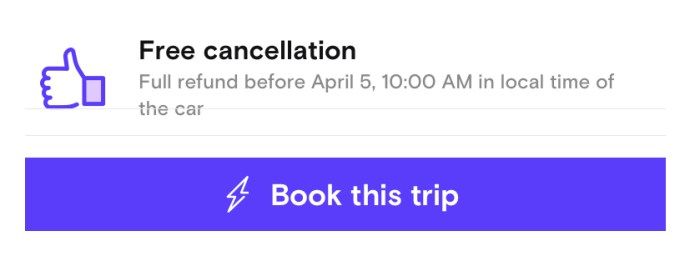Turo sa stalo mimoriadne populárnou alternatívou k tradičným prostriedkom na požičanie automobilu. Pri odosielaní žiadosti o rezerváciu bude Turo o tom informovať hostiteľov aj hostí, ako aj o všetkých požadovaných úpravách. Je to veľmi užitočné, ale k dispozícii až po odoslaní žiadosti o rezerváciu. Turo neumožňuje hosťom a hostiteľom komunikovať pred odoslaním žiadosti o rezerváciu. To môže byť trochu problematické pre každého, kto hľadá ďalšie informácie o potenciálnom prenájme auta.
Našťastie existuje niekoľko riešení tohto problému. Prinajmenšom je Turo do istej miery zhovievavý voči tým, ktorí požiadajú, ale hostiteľovi ešte neboli zodpovedané ich otázky. Existuje tiež výhrada, že všetka komunikácia medzi hosťom a hostiteľom sa musí uskutočňovať v rámci natívnej funkcie zasielania správ aplikácie Turo. Tým je zaistené, že všetka konverzácia sa uskutoční na platforme, ak dôjde k akýmkoľvek sporom.
ako snímať snímky obrazovky bez oznámenia
Tento článok sa zameriava na to, ako sa môžete informovať na hostiteľov v Turo, ako aj na to, ako ovládať funkciu zasielania správ Turo pre vaše komunikačné potreby.
Správy a komunikácia Turo
Po zadaní žiadosti o rezerváciu Turo odošle tieto informácie hostiteľovi a upozorní vás na každú odpoveď, ktorú by mohli vydať. Obe strany tiež dostanú na kartu Cesty upozornenie týkajúce sa žiadosti o rezerváciu, ako aj akejkoľvek inej aktivity na účte. Táto aktivita zahŕňa pripomenutia, dátumy začatia a ukončenia, zrušenia a rozšírenia a dokonca aj pripomienku na vyčistenie a doplnenie paliva pred odstavením vozidla.
Kontaktovanie hostiteľa ohľadom rezervácie
Ako už bolo uvedené, Turo zatiaľ neponúka systém, v ktorom by hostia a hostitelia mohli komunikovať pred rezerváciou výletu. Hosť musí predtým, ako môže začať komunikácia, podať žiadosť o záväzný výlet. Ak však nevyhnutne potrebujete, aby hostiteľ odpovedal na určité otázky skôr, ako sa chcete úplne zaviazať, môžete urobiť niekoľko vecí:
- Klikni na Zarezervujte si tento výlet na požiadanie o rezerváciu automobilu. Ako zvyčajne budete musieť vyplniť všetky informácie: dátumy cesty, plány ochrany a dohoda o nákladoch na cestu. Po odoslaní žiadosti môže hostiteľ túto žiadosť prijať a bude vám účtovaná suma.
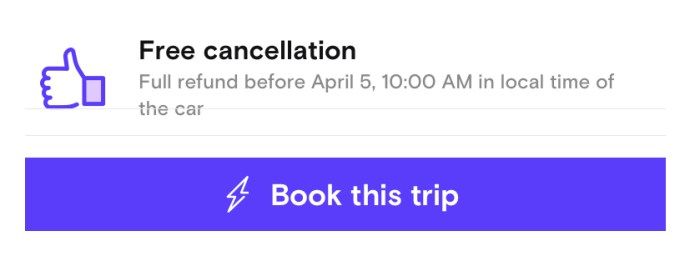
- Predtým, ako vám hostiteľ zaúčtuje poplatok za rezerváciu, môžete ho kontaktovať prostredníctvom služieb Turo messaging a poskytnúť akékoľvek otázky. Bolo by tiež prospešné, keby ste požiadali, aby žiadosť neprijali, kým nebudú zodpovedané všetky otázky.
- Nepoužívajte Rezervovať okamžite funkcia, ak sa chcete hostiteľa spýtať na akékoľvek otázky. Toto by zabránilo hostiteľovi v tom a automaticky by vám zaúčtovalo poplatok za rezerváciu.
- Ak bola vaša požiadavka tichá alebo hostiteľ odmietne odpovedať na vaše otázky, môžete cestu zrušiť a vrátiť vám celú sumu. Ako hosť budete musieť cestu zrušiť manuálne a potom kontaktujte zákaznícku podporu o pomoc pri vrátení platby za rezerváciu.

Používanie správ Turo
Existuje niekoľko dôvodov, prečo by sa hosť mohol chcieť obrátiť na hostiteľa. Spoločnosť Turo poskytuje na tejto stránke službu zasielania správ na platforme. Ak máte otázky týkajúce sa podrobností cesty, pokynov, funkcií auta, problémov s vyzdvihnutím a odovzdaním alebo pokynov, služba Turo messaging vám umožní komunikovať s hostiteľom vopred.
Pri prvej rezervácii cesty máte možnosť poslať spolu s ňou správu. Tu by ste mali požiadať hostiteľa, aby sa zdržal prijímania skôr, ako budú zodpovedané vaše otázky. Dokonca môžete pridať niekoľko (alebo všetky) otázok, ktoré máte priamo do úvodného okna so správou.

Používanie aplikácie Turo Messaging pre niektoré veci môžete obísť, ak je hostiteľ ochotný poskytnúť alternatívny spôsob komunikácie. Ak sa však rozhodnete nepoužívať zasielanie správ Turo, nebudú sa v systéme zaznamenávať nijaké zmeny a spoločnosť Turo vám môže účtovať ďalšie poplatky. Znamená to tiež, že ak by sa niečo pokazilo, neexistujú dôkazy o tom, že by vám Turo mohlo legálne pomôcť.
Vo vašom najlepšom záujme zostáva, aby sa všetka komunikácia medzi vami a hostiteľom uskutočňovala prostredníctvom správ Turo. Uistite sa, že všetka konverzácia je úctivá, aby ste neporušili Turovu konverzáciu pokyny pre komunitu a potenciálne odstránenie z Turo.
Nereaguje Zrušenie hostiteľa a cesty
Pri pokuse o oslovenie hostiteľa je možné, že nemusí okamžite reagovať. Môže trvať dokonca aj niekoľko dní, kým budú k dispozícii. Ak sa pýtate na cestu, znova sa uistite, že tak robíte pomocou správ Turo. Ak hostiteľ odpovie na vaše otázky prostredníctvom služby zasielania správ, ale nakoniec prejdete na komunikáciu mimo platformu, akékoľvek otázky, ktoré zostanú nezodpovedané, nie sú dôvodom na vrátenie peňazí.
prečo sa moja amazonská palička nepripojí k internetu?
Ak hostiteľ do troch dní neodpovedal prostredníctvom správ Turo, môžete použiť telefónne číslo alebo e-mail hostiteľa, ktoré poskytol webu. Tieto informácie môžete získať po vykonaní rezervácie v časti Podrobnosti cesty. Ak bol na odpoveď hostiteľa poskytnutý dostatočný čas, potom môžete cestu zrušiť prostredníctvom Turo’s zákaznícka podpora .
Agent podpory sa pokúsi nadviazať kontakt s hostiteľom pred vykonaním akejkoľvek inej akcie. Ak hostiteľ neodpovie agentovi včas, Turo bezplatne zruší rezervovaný výlet. Ak nemôžete čakať, kým sa podpora nevyrieši, môžete tak urobiť manuálne. Cesta sa tak zruší rýchlejšie, ale vrátenie vašej platby bude trvať dlhšie.